- 系统
- 教程
- 软件
- 安卓
时间:2020-09-10 来源:u小马 访问:次
有不少用户在使用Win10系统的时候遇到错误0xc0000098的问题,无法开机,那么遇到这样的问题,大家可以根据下面的解决步骤进行操作,一般来说就可以修复这个启动故障。
Win10专业版出现0xc0000098错误的解决方法
首先,我们需要把Win10安装原盘灌入到u盘中。
用rufus工具,选择与自己系统一致的Win10原盘,如1809,写入到u盘中。
如系统是UEFI的GPT分区,则选择如图。
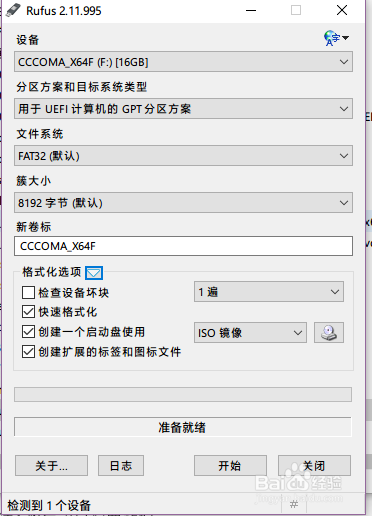
选择u盘启动,进入安装界面时,不要开始安装,选择左下角的“修复计算机”。
选择“疑难解答”,点击“启动修复”,这时能解决部分问题。
如果不行,则继续
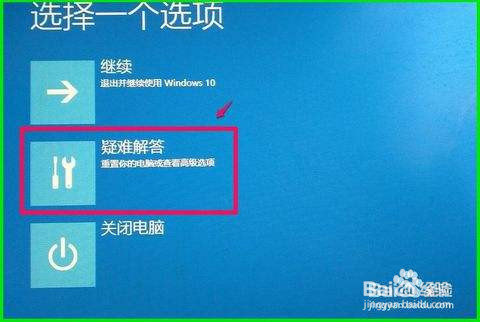
回到“疑难解答”,选择“命令提示符”,
依此输入以下命令:
bootrec /scanos
bootrec /fixmbr
bootrec /fixboot
bootrec /rebuildbcd
如果在fixboot遇到问题,提示“拒绝访问”。
则需要diskpart命令来给efi分区卷标。
输入以下命令:
diskpart
list disk
sel disk 0(系统分区所在硬盘是0)
list vol
sel vol 3(EFI分区所在是卷3)
assign letter=V:(给一个不占用的卷标V)
exit
最后一步,也是关键一步:
bcdboot c:Windows /s V: /f UEFI(向EFI分区重新写入bcd文件,注意尽量与Win10系统版本保持一致)。
关机重启。
问题解决。
利用Win10系统盘来修复
1、从微软Win10官网下载
下载地址:https://www.microsoft.com/zh-cn/software-download/Windows10?OCID=WIP_r_Win10_Body_AddPC下载系统,按照上面方法制作U盘或光盘ISO启动盘
或者也可以从本站下载
2. 开机按DELETE(MSI)进入boot界面,将启动项第一项改成USB。(根据各自电脑的不同,进入BIOS的方法可能不一样,请按照自己的快捷键操作)
3. 重启,点击左下方“修复计算机”,选择“疑难解答”,找到”启动修复“,对于部分问题,这样可以解决
BCD文件是Win10系统的引导文件,如果文件被误删除,或是文件损坏则导致Win10无法启动,然后出现启动错误0xc0000098的问题。





